Участники проекта По секрету всему свету 2010
(Новая: <p align=right><small>Вернуться на главную страницу проекта</small></...) |
(→Участники проекта) |
||
| (не показаны 37 промежуточных версий 25 участников) | |||
| Строка 1: | Строка 1: | ||
| + | <imagemap>Изображение:Kfm_home.png|right|super | ||
| + | default [[Категория:Проект По секрету всему свету 2010]] | ||
| + | desc none</imagemap><br> | ||
| + | |||
<p align=right><small>[[:Категория:Проект По секрету всему свету 2010|Вернуться на главную страницу проекта]]</small></p> | <p align=right><small>[[:Категория:Проект По секрету всему свету 2010|Вернуться на главную страницу проекта]]</small></p> | ||
| − | |||
| − | '''I. Команда должна зарегистрироваться в ТолВики под | + | == Как стать Участником проекта "По секрету всему свету" == |
| + | |||
| + | '''I. Команда должна зарегистрироваться в ТолВики под названием своей команды и идентификационным номером''', например, Знайки ID s01 (идентификационные номера находятся в файле [[Медиа:Id_secret10.xls|'''id_secret10.xls''']]). Для этого нужно: | ||
* В верхнем правом углу любой страницы нажать ссылку '''Представиться системе'''. | * В верхнем правом углу любой страницы нажать ссылку '''Представиться системе'''. | ||
* На вопрос "Вы ещё не зарегистрировались?" кликнуть '''Создать учётную запись'''. | * На вопрос "Вы ещё не зарегистрировались?" кликнуть '''Создать учётную запись'''. | ||
| − | * В | + | * В появившейся форме ввести: |
| − | **'''Имя участника''' – то имя, под которым команда будет отображаться на сайте (в формате – | + | **'''Имя участника''' – то имя, под которым команда будет отображаться на сайте (в формате – Название команды Идентификационный номер), |
**пароль - сочетание знаков, которое необходимо для каждого последующего входа в систему. | **пароль - сочетание знаков, которое необходимо для каждого последующего входа в систему. | ||
| − | * Заполнить поле '''Ваше настоящее имя''' ( | + | * Заполнить поле '''Ваше настоящее имя''' (Название команды Идентификационный номер). Это будет способствовать комфортному общению и сделает более удобной работу участников. |
| − | <center>[[Изображение: | + | <center>[[Изображение:Reg_secret.jpg]] <br> |
Рис. 1. | Рис. 1. | ||
</center> | </center> | ||
| + | |||
* Затем нажать '''Зарегистрировать нового участника'''. | * Затем нажать '''Зарегистрировать нового участника'''. | ||
| + | |||
'''II. Заполнить Личную страницу участника, полученную после регистрации, поместив туда «визитку» своей команды, содержащую представление собственной команды, приветствие другим командам.''' (Примечание. У каждого зарегистрированного пользователя ТолВики есть специальный адрес, по которому может располагаться его Личная страница Участник:Имя при регистрации). Чтобы оформить свою Личную страничку участника, выполните следующие действия: | '''II. Заполнить Личную страницу участника, полученную после регистрации, поместив туда «визитку» своей команды, содержащую представление собственной команды, приветствие другим командам.''' (Примечание. У каждого зарегистрированного пользователя ТолВики есть специальный адрес, по которому может располагаться его Личная страница Участник:Имя при регистрации). Чтобы оформить свою Личную страничку участника, выполните следующие действия: | ||
* Откройте свой почтовый ящик, получите письмо с темой «ТолВики: запрос на подтверждения адреса электронной почты». Перейдите по ссылке указанной в этом письме. | * Откройте свой почтовый ящик, получите письмо с темой «ТолВики: запрос на подтверждения адреса электронной почты». Перейдите по ссылке указанной в этом письме. | ||
| − | * Представьтесь системе, указав '''Имя участника и пароль''' | + | * Представьтесь системе, указав '''Имя участника и пароль''' указанные при регистрации. |
* После открытия окна '''«Опознание прошло успешно»''' перейдите по ссылке с именем Участника. | * После открытия окна '''«Опознание прошло успешно»''' перейдите по ссылке с именем Участника. | ||
* В открывшемся окне перейдите по ссылке '''«Создать страницу с таким названием»'''. | * В открывшемся окне перейдите по ссылке '''«Создать страницу с таким названием»'''. | ||
| − | * Перейдите в режим правки созданной страницы (вашей Личной странички) и поместите в поле виртуального редактора текст визитки, (см. справку '''[[Редактирование статей]]'''), затем нажмите кнопку Записать страницу. В целях личной безопасности помещайте на странице только общее фото или коллаж (размер файла не более 150 кб., размер изображения не более 300px × 200 px, см. справку '''[[Загрузка медиафайлов]]'''). Чтобы просмотреть, как введенная информация будет отображена на сайте, нажмите кнопку '''Предварительный просмотр'''. | + | * Перейдите в режим правки созданной страницы (вашей Личной странички) и поместите в поле виртуального редактора текст визитки, (см. справку '''[[Редактирование статей]]'''), затем нажмите кнопку Записать страницу. В целях личной безопасности помещайте на странице только '''общее фото или коллаж''' (размер файла не более 150 кб., размер изображения не более 300px × 200 px, см. справку '''[[Загрузка медиафайлов]]'''). Чтобы просмотреть, как введенная информация будет отображена на сайте, нажмите кнопку '''Предварительный просмотр'''. |
* Обязательно укажите категорию, к которой относится страничка, т.е. напишите внизу страницы в двойных квадратных скобках: '''Категория:Проект По секрету всему свету 2010'''. | * Обязательно укажите категорию, к которой относится страничка, т.е. напишите внизу страницы в двойных квадратных скобках: '''Категория:Проект По секрету всему свету 2010'''. | ||
* Нажмите кнопку '''Записать страницу'''. Если название категории после сохранение страницы будет красного цвета, значит, Вы сделали что-то не правильно. Проверьте себя, внесите исправления и повторите попытку. | * Нажмите кнопку '''Записать страницу'''. Если название категории после сохранение страницы будет красного цвета, значит, Вы сделали что-то не правильно. Проверьте себя, внесите исправления и повторите попытку. | ||
| Строка 36: | Строка 43: | ||
| − | * Вставить название визитки (Личной страницы участника) в двойных квадратных скобках (например, <nowiki>[[Участник:Знайки | + | * Вставить название визитки (Личной страницы участника) в двойных квадратных скобках (например, <nowiki>[[Участник:Знайки ID s01]]</nowiki>). |
* Нажать Записать страницу. | * Нажать Записать страницу. | ||
* Если название визитки будет красного цвета, значит, Вы сделали что-то не правильно. Проверьте себя, внесите исправления и повторите попытку. | * Если название визитки будет красного цвета, значит, Вы сделали что-то не правильно. Проверьте себя, внесите исправления и повторите попытку. | ||
| Строка 53: | Строка 60: | ||
#* Для размещения материалов семинара нужно будет освоить технологию создания статьи (см. справку '''[[Создание статьи]]'''). | #* Для размещения материалов семинара нужно будет освоить технологию создания статьи (см. справку '''[[Создание статьи]]'''). | ||
# Для участия в обсуждении каждый участник команды может зарегистрироваться в ТолВики под своим реальным именем (см. справку '''[[Регистрация в ТолВики]]''' и '''[[Заполнение личной странички участника]]'''). '''Приветствуется!''' | # Для участия в обсуждении каждый участник команды может зарегистрироваться в ТолВики под своим реальным именем (см. справку '''[[Регистрация в ТолВики]]''' и '''[[Заполнение личной странички участника]]'''). '''Приветствуется!''' | ||
| − | |||
== Участники проекта == | == Участники проекта == | ||
| − | * | + | *[[Участник:Следопыты IDs303]] |
| − | * | + | *[[Участник:РУСАЛОЧКИ ID s320]] |
| − | * | + | *[[Участник:Семеро смелых ID s301]] |
| − | * | + | *[[Участник:Счастливый случай ID s332]] |
| − | * | + | *[[Участник:Источник ID s318]] |
| − | * | + | *[[Участник:IDs307 Mysterio us beoble ]] |
| − | + | *[[Участник:ЧЁРТОВА ДЮЖИНА IDs313]] | |
| + | *[[Участник:Хочу всё знать ID s315]] | ||
| + | *[[Участник:Счастливчики IDs326]] | ||
| + | *[[Участник:IDs323 Пяструшки]] | ||
| + | *[[Участник:Черный котенок IDs302]] | ||
| + | *[[Участник:ЧародейкиIDs312]] | ||
| + | *[[Участник:Везунчики IDs324]] | ||
| + | *[[Участник:Мы из Зазеркалья IDs333]] | ||
| + | *[[Участник:Охотники за суевериями IDs339]] | ||
| + | *[[Участник:Нечистая Сила IDs304]] | ||
| + | *[[Участник:Секрет IDs 340]] | ||
| + | *[[Участник:Тигрята ID s335]] | ||
| + | *[[Участник:Вэшки IDs 336]] | ||
| + | *[[Участник:Чёрные коты IDs322]] | ||
| + | *[[Участник:Ангелочки IDs314]] | ||
| + | *[[Участник:Звездульки IDs319 ]] | ||
| + | *[[Участник:Ангелочки IDs316]] | ||
| + | *[[Участник:Незнайки IDs330]] | ||
| + | *[[Участник:Юные эрудитыs317]] | ||
| + | *[[Участник:Черные котятки IDs 337]] | ||
| + | *[[Участник:IDs306 - Лига Cправедливости ]] | ||
[[Категория:Проект По секрету всему свету 2010]] | [[Категория:Проект По секрету всему свету 2010]] | ||
Текущая версия на 08:39, 5 марта 2010
Вернуться на главную страницу проекта
Как стать Участником проекта "По секрету всему свету"
I. Команда должна зарегистрироваться в ТолВики под названием своей команды и идентификационным номером, например, Знайки ID s01 (идентификационные номера находятся в файле id_secret10.xls). Для этого нужно:
- В верхнем правом углу любой страницы нажать ссылку Представиться системе.
- На вопрос "Вы ещё не зарегистрировались?" кликнуть Создать учётную запись.
- В появившейся форме ввести:
- Имя участника – то имя, под которым команда будет отображаться на сайте (в формате – Название команды Идентификационный номер),
- пароль - сочетание знаков, которое необходимо для каждого последующего входа в систему.
- Заполнить поле Ваше настоящее имя (Название команды Идентификационный номер). Это будет способствовать комфортному общению и сделает более удобной работу участников.
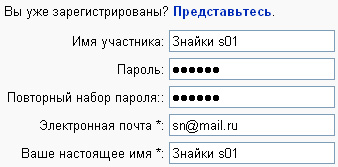
Рис. 1.
- Затем нажать Зарегистрировать нового участника.
II. Заполнить Личную страницу участника, полученную после регистрации, поместив туда «визитку» своей команды, содержащую представление собственной команды, приветствие другим командам. (Примечание. У каждого зарегистрированного пользователя ТолВики есть специальный адрес, по которому может располагаться его Личная страница Участник:Имя при регистрации). Чтобы оформить свою Личную страничку участника, выполните следующие действия:
- Откройте свой почтовый ящик, получите письмо с темой «ТолВики: запрос на подтверждения адреса электронной почты». Перейдите по ссылке указанной в этом письме.
- Представьтесь системе, указав Имя участника и пароль указанные при регистрации.
- После открытия окна «Опознание прошло успешно» перейдите по ссылке с именем Участника.
- В открывшемся окне перейдите по ссылке «Создать страницу с таким названием».
- Перейдите в режим правки созданной страницы (вашей Личной странички) и поместите в поле виртуального редактора текст визитки, (см. справку Редактирование статей), затем нажмите кнопку Записать страницу. В целях личной безопасности помещайте на странице только общее фото или коллаж (размер файла не более 150 кб., размер изображения не более 300px × 200 px, см. справку Загрузка медиафайлов). Чтобы просмотреть, как введенная информация будет отображена на сайте, нажмите кнопку Предварительный просмотр.
- Обязательно укажите категорию, к которой относится страничка, т.е. напишите внизу страницы в двойных квадратных скобках: Категория:Проект По секрету всему свету 2010.
- Нажмите кнопку Записать страницу. Если название категории после сохранение страницы будет красного цвета, значит, Вы сделали что-то не правильно. Проверьте себя, внесите исправления и повторите попытку.
III. Разместить на этой страничке, в разделе "Участники проекта" (см. ниже) внутреннюю ссылку на визитку своей команды. Для этого нужно:
- Нажать на ссылку [Править] в разделе "Участники проекта".
Рис. 2.
- Вставить название визитки (Личной страницы участника) в двойных квадратных скобках (например, [[Участник:Знайки ID s01]]).
- Нажать Записать страницу.
- Если название визитки будет красного цвета, значит, Вы сделали что-то не правильно. Проверьте себя, внесите исправления и повторите попытку.
Не забывайте представляться при работе в ТолВики. Для этого:
- В правом верхнем углу экрана выбрать ссылку Представиться системе.
- В окнах "Ваше имя участника" и "Ваш пароль" ввести логин и пароль, выбранные при регистрации.
- Щелкнуть по кнопке "Представиться системе".
Внимание!
- Локальные координаторы команд, желающие поделиться своими находками в рамках проекта, могут разместить свои методические материалы на своей Личной странице участника. Для этого нужно:
- Зарегистрироваться в ТолВики под своим реальным именем ((см. справку Регистрация в ТолВики).
- Заполнить Личную страницу участника методического семинара (см. справку Заполнение личной странички участника).
- Для размещения материалов семинара нужно будет освоить технологию создания статьи (см. справку Создание статьи).
- Для участия в обсуждении каждый участник команды может зарегистрироваться в ТолВики под своим реальным именем (см. справку Регистрация в ТолВики и Заполнение личной странички участника). Приветствуется!
Участники проекта
- Участник:Следопыты IDs303
- Участник:РУСАЛОЧКИ ID s320
- Участник:Семеро смелых ID s301
- Участник:Счастливый случай ID s332
- Участник:Источник ID s318
- Участник:IDs307 Mysterio us beoble
- Участник:ЧЁРТОВА ДЮЖИНА IDs313
- Участник:Хочу всё знать ID s315
- Участник:Счастливчики IDs326
- Участник:IDs323 Пяструшки
- Участник:Черный котенок IDs302
- Участник:ЧародейкиIDs312
- Участник:Везунчики IDs324
- Участник:Мы из Зазеркалья IDs333
- Участник:Охотники за суевериями IDs339
- Участник:Нечистая Сила IDs304
- Участник:Секрет IDs 340
- Участник:Тигрята ID s335
- Участник:Вэшки IDs 336
- Участник:Чёрные коты IDs322
- Участник:Ангелочки IDs314
- Участник:Звездульки IDs319
- Участник:Ангелочки IDs316
- Участник:Незнайки IDs330
- Участник:Юные эрудитыs317
- Участник:Черные котятки IDs 337
- Участник:IDs306 - Лига Cправедливости
